Come personalizzare quello che il tuo cliente vede nel tuo preventivo
Ultimo aggiornamento:Con soli pochi clic puoi facilmente selezionare quali dettagli i tuoi clienti possono vedere o meno nei tuoi preventivi.
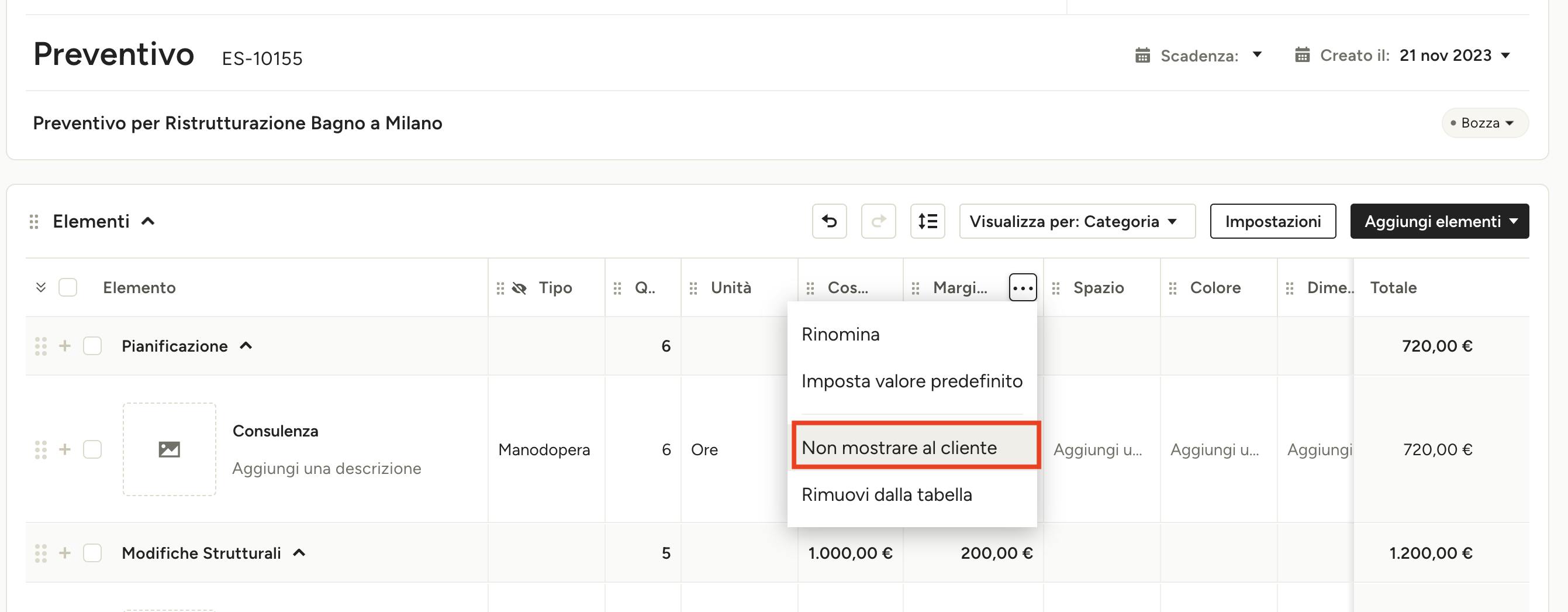
Personalizzare nella modalità "Modifica"
Se desideri nascondere determinate colonne al tuo cliente, puoi farlo nella modalità di modifica nel tuo preventivo.
Come procedere:
1. Apri il preventivo in questione.
2. Passa il mouse sul nome di una colonna e fai clic sui tre punti. Da qui è possibile rinominarla, impostare un valore predefinito, nasconderla al cliente o rimuoverla dalla tabella. Per nascondere una colonna al cliente, è sufficiente selezionare l'opzione "Non mostrare al cliente". Una volta nascosta, si vedrà una piccola icona a forma di occhio che indica che la colonna è visibile solo a te e non al tuo cliente.

Personalizzare nella modalità "Anteprima"
La modalità "Anteprima" ti permette di visualizzare il preventivo esattamente come lo visualizzerà il tuo cliente una volta che lo avrai inviato. Nella modalità di anteprima puoi personalizzare in modo più dettagliato quello che vedrà o meno il tuo cliente.
Come procedere:
1. Apri il preventivo in questione..
2. Seleziona il pulsante "Anteprima" in alto a destra (accanto al pulsante "Invia").
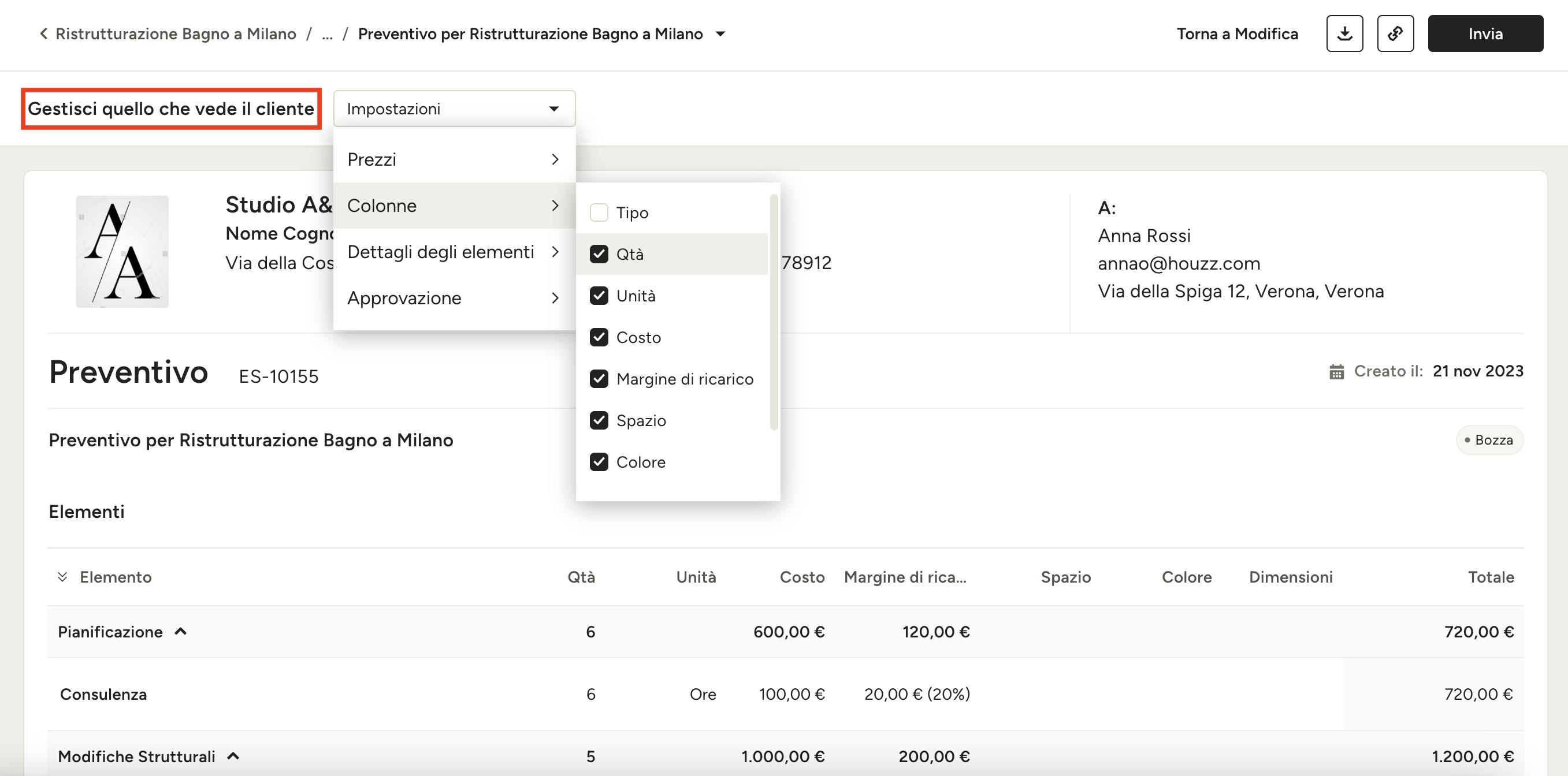
3. In alto dell'anteprima del tuo preventivo trovi "Gestisci quello che vede il cliente". Seleziona il menu a tendina "Impostazioni"per adeguare il tuo preventivo. Qui puoi nascondere dettagli di prezzo, colonne, dettagli degli elementi e impostazioni delle approvazioni quali firma elettronica o approvazione per voce.
4. Se desideri nascondere qualcosa al tuo cliente, assicurati di togliere il segno di spunta accanto all'impostazione in questione. Mettendo il segno di spunta nella casella, permetti al tuo cliente di vedere l'elemento in questione. Quando effettui una modifica, il tuo documento viene automaticamente aggiornato e salvato e tu potrai visualizzarlo come lo vedrà il tuo cliente.
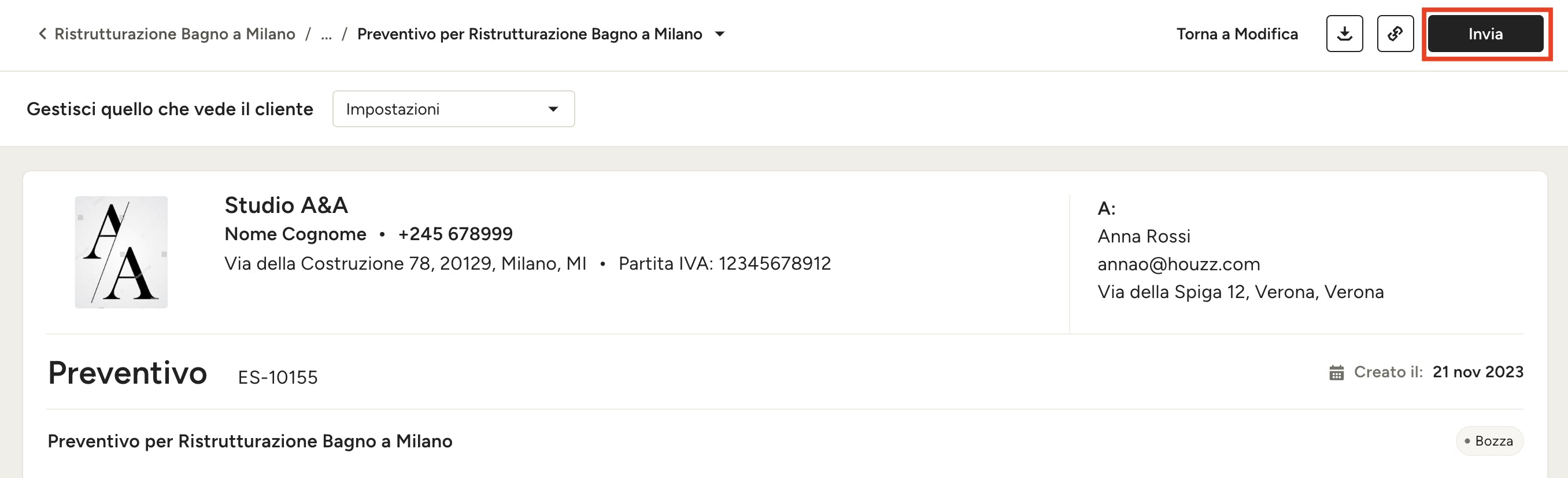
Condividere il preventivo
Sei pronto a condividere il tuo preventivo con un cliente o un potenziale cliente? È possibile inviare il preventivo sia in modalità di modifica che in modalità di anteprima, anche se consigliamo di visualizzare il preventivo in modalità di anteprima prima di inviarlo per assicurarti che tutto sia a posto.
Per condividerlo, fai clic sul pulsante "Invia" nella parte superiore del preventivo. È anche possibile scaricare un PDF o copiare il link se preferisci condividerlo separatamente.
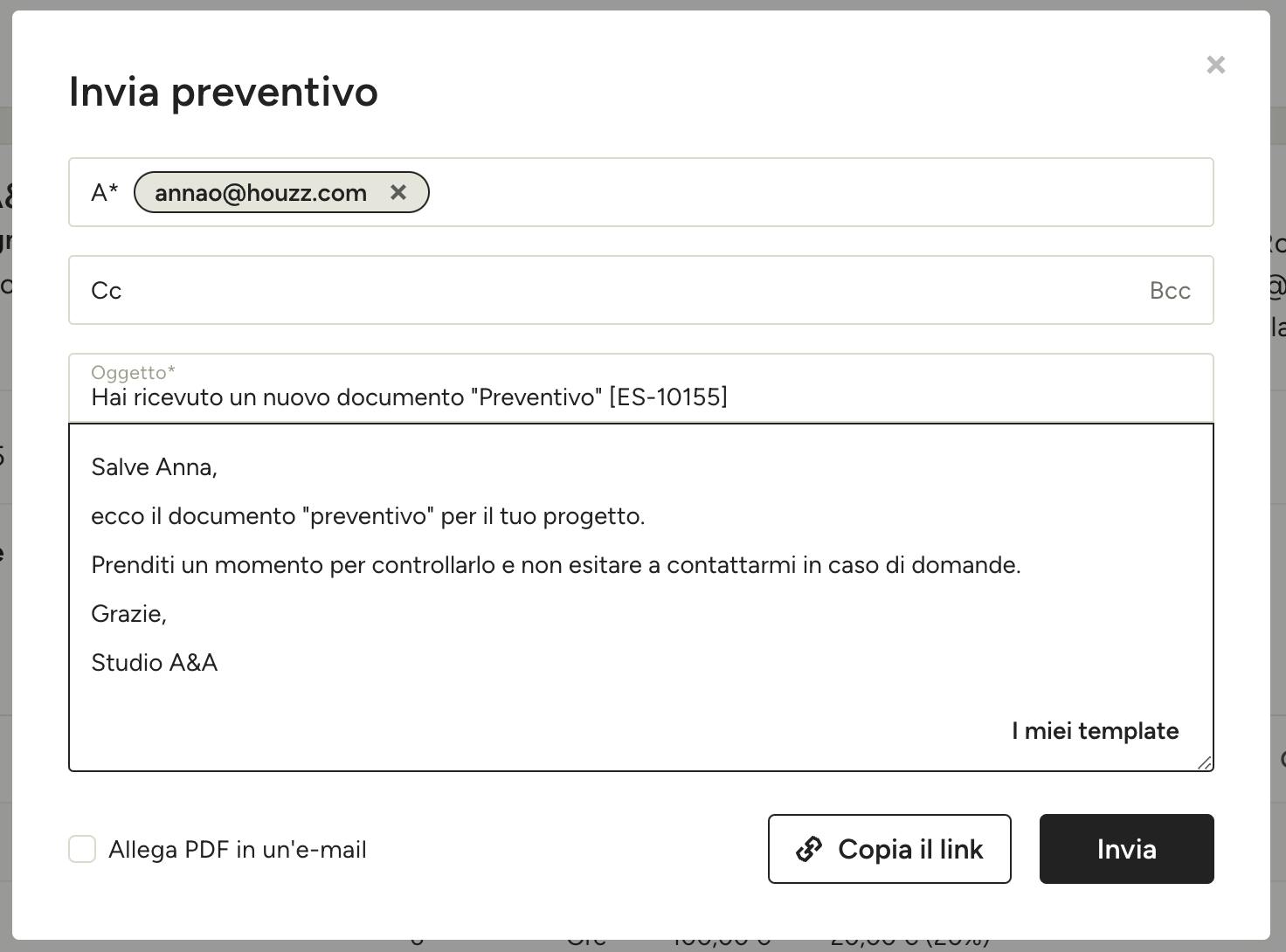
Quando selezioni "Invia", puoi formattare l'e-mail che il cliente riceverà, compreso l'indirizzo e-mail del cliente, l'oggetto dell'e-mail, il messaggio e-mail, e allegare un PDF, se necessario. Puoi anche utilizzare uno dei template di e-mail salvati selezionando "I miei template".
Fai clic su "Invia" quando sei pronto a condividere il preventivo con il cliente. Se hai condiviso il pannello di controllo clienti, il preventivo apparirà anche lì.

Visualizzare l'attività del preventivo
Una volta che un cliente ha aperto il tuo preventivo, può esaminare i dettagli e approvare o rifiutare il preventivo. Ricevi automaticamente un'e-mail non appena il cliente avrà preso una decisione.
All'interno del preventivo in modalità di modifica, noterai il flusso di attività nella parte inferiore del documento. Questo flusso di attività si aggiorna con i dettagli del preventivo, compreso il momento in cui il cliente ha aperto l'e-mail, ha visualizzato il preventivo e lo ha approvato o rifiutato.
Per scoprire come creare un preventivo, leggi il seguente articolo: Come creare un preventivo in pochi minuti